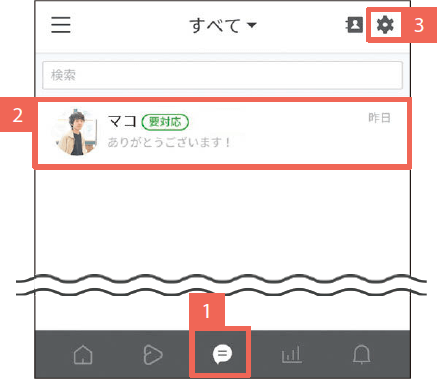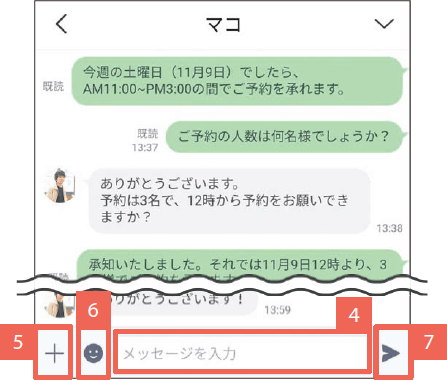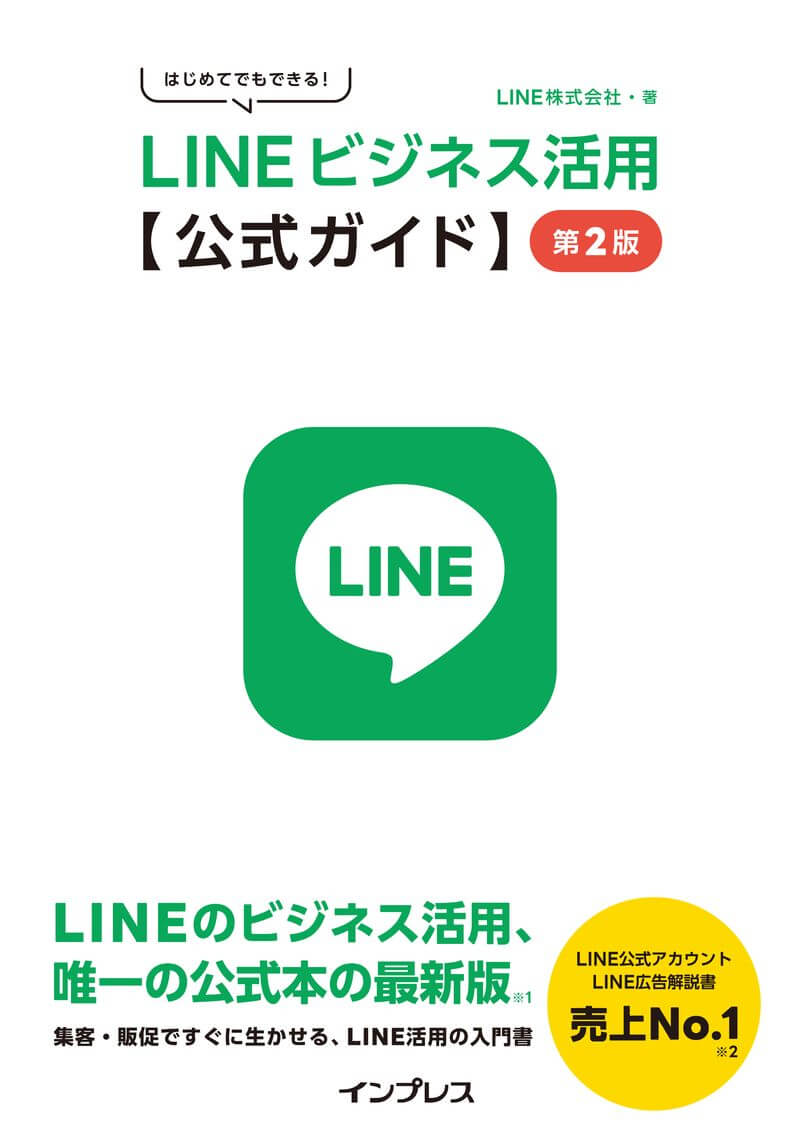活用ノウハウ① 導入・認知獲得編
LINE公式アカウント/LINEチャット
LINEチャットを送信できるユーザーを増やしたい。
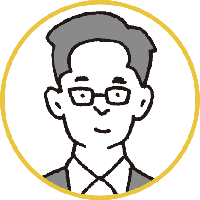
予約の確認や連絡などにLINEチャットを使いたいです。ユーザーからメッセージを送ってもらわないとLINEチャットはできませんが、どうすればチャットができる友だちを増やせますか?
メッセージを気軽に送ってもらえるように働きかけましょう。
チャットはユーザーのメッセージ送信から開始する
LINEチャットは、ユーザーが企業・店舗にメッセージを送信することで、やりとりを開始できます。これは、ユーザーに安心してLINEチャットを利用してもらうための仕組みともいえます。
予約の確認・変更などの用途でチャットを使うなら、まずはユーザーからメッセージを送ってもらえるようにしましょう。一度送信してもらえば、それ以降は企業・店舗側からもチャットを送信できます。
ユーザーにメッセージを送ってもらうアイデア
- あいさつメッセージ内で、LINEチャットを許可してくれる人は、スタンプをメッセージで送ってもらえるように促す
- 予約をLINEチャットで受け付ける
- リサーチ(Q.25)代わりに、「どのような情報が欲しいかチャットでお寄せください」と促す
- 応答メッセージ(Q.28)で、特定のワード(店名や商品名)を含むメッセージを送るとクーポンなどを返すように設定する
- ステータスバー(Q.30)でチャットを受け付けていることを案内する
- 店頭などで「ぜひ、LINE公式アカウントに話しかけてくださいね」と直接声がけをする
期待できる効果
- LINEチャットでやりとりできるので連絡しやすい
- チャット可能なユーザーが増えると来店や利用につながる
- 前日に予約のリマインドができると安心してもらえる
チャットの送信方法
[チャット]をタップすると、LINE公式アカウントにメッセージを送信したユーザーが一覧で表示される。メッセージを送りたい[ユーザー]をタップ。[設定]をタップすると[チャット設定]を表示できる。
チャット画面が表示された。[入力ボックス]でテキスト入力できるほか、[+]をタップして画像やファイルなどを添付したり、をタップしてスタンプを送信したりできる。メッセージの作成が完了して[送信]をタップすると、ユーザーに個別のメッセージが送信される。
ワンポイントアドバイス LINEチャットでは画像やPDFも送信可能
通常のLINEアプリと同じく、LINEチャットでも友だち追加してくれたユーザーとのやりとりで、画像やPDFなどを送信できます。ただし、各種ファイルは1年の保存期間が過ぎると閲覧できなくなるので、注意が必要です。
LINE公式アカウント
本コンテンツのご利用について
本コンテンツは、インプレスの書籍『はじめてでもできる! LINEビジネス活用公式ガイド 第2版』を、著者であるLINE株式会社の許諾のもとに無料公開したものです。各サービスの内容は、書籍発行時点(2023年6月)における情報に基づいています。
本コンテンツの各記事は、2023年9月~順次公開いたします。